目录
一.安装ApolloEDU6.0
1.安装 Ubuntu Linux
1)虽然其他发布版本的 Linux 也可能没问题,但Apollo团队只在纯净的 Ubuntu 系统,即 Ubuntu 18.04.5 LTS (Bionic Beaver) 中测试过 Apollo。
所以推荐使用 Ubuntu 18.04.5+(包括 Ubuntu 20.04)作为主机的操作系统。
2)安装 Ubuntu 18.04+ 的步骤,参见 官方安装指南。
3)完成安装后更新相关软件:
sudo apt-get update
sudo apt-get upgrade
2.安装 NVIDIA GPU 驱动(可选)
1)车上的 Apollo 运行环境需要依赖 NVIDIA GPU 驱动。
注: 如果您不需要运行感知模块,只想播放数据包体验 Apollo,则不需要安装 NVIDIA 驱动。
2)在Ubuntu18.04+中使用下列命令安装NVIDIA GPU
sudo apt-get update
sudo apt-add-repository multiverse
sudo apt-get update
sudo apt-get install nvidia-driver-455
3)可以输入 nvidia-smi 来校验 NVIDIA GPU 驱动是否在正常运行(可能需要在安装后重启系统以使驱动生效)。如果成功,则会出现以下信息:
Allenpandas:~$ nvidia-smi
Mon Jan 25 15:51:08 2021
+-----------------------------------------------------------------------------+
| NVIDIA-SMI 460.27.04 Driver Version: 460.27.04 CUDA Version: 11.2 |
|-------------------------------+----------------------+----------------------+
| GPU Name Persistence-M| Bus-Id Disp.A | Volatile Uncorr. ECC |
| Fan Temp Perf Pwr:Usage/Cap| Memory-Usage | GPU-Util Compute M. |
| | | MIG M. |
|===============================+======================+======================|
| 0 GeForce RTX 3090 On | 00000000:65:00.0 On | N/A |
| 32% 29C P8 18W / 350W | 682MiB / 24234MiB | 7% Default |
| | | N/A |
+-------------------------------+----------------------+----------------------+
+-----------------------------------------------------------------------------+
| Processes: |
| GPU GI CI PID Type Process name GPU Memory |
| ID ID Usage |
|=============================================================================|
| 0 N/A N/A 1286 G /usr/lib/xorg/Xorg 40MiB |
| 0 N/A N/A 1517 G /usr/bin/gnome-shell 120MiB |
| 0 N/A N/A 1899 G /usr/lib/xorg/Xorg 342MiB |
| 0 N/A N/A 2037 G /usr/bin/gnome-shell 69MiB |
| 0 N/A N/A 4148 G ...gAAAAAAAAA --shared-files 105MiB |
+-----------------------------------------------------------------------------+
3.安装 Docker Engine
1)Ubuntu18.04+ 的 Docker-CE 也可以通过 Docker 提供的官方脚本安装:
curl https://get.docker.com | sh
sudo systemctl start docker && sudo systemctl enable docker
2)注意安装完成后,需要使用非root权限运行docker和配置开机启动 docker。
4.安装 NVIDIA Container Toolkit
1)基于 Apollo 的 CUDA 的 docker 镜像需要依赖于 NVIDIA Container Toolkit。
2)运行以下命令安装 NVIDIA Container Toolkit:
distribution=$(. /etc/os-release;echo $ID$VERSION_ID)
curl -s -L https://nvidia.github.io/nvidia-docker/gpgkey | sudo apt-key add -
curl -s -L https://nvidia.github.io/nvidia-docker/$distribution/nvidia-docker.list | sudo tee /etc/apt/sources.list.d/nvidia-docker.list
sudo apt-get -y update
sudo apt-get install -y nvidia-docker2
3)安装完成后,重启 Docker 以使改动生效。
sudo systemctl restart docker
5.安装ApolloEDU6.0
1)在 官网首页 下载安装包。
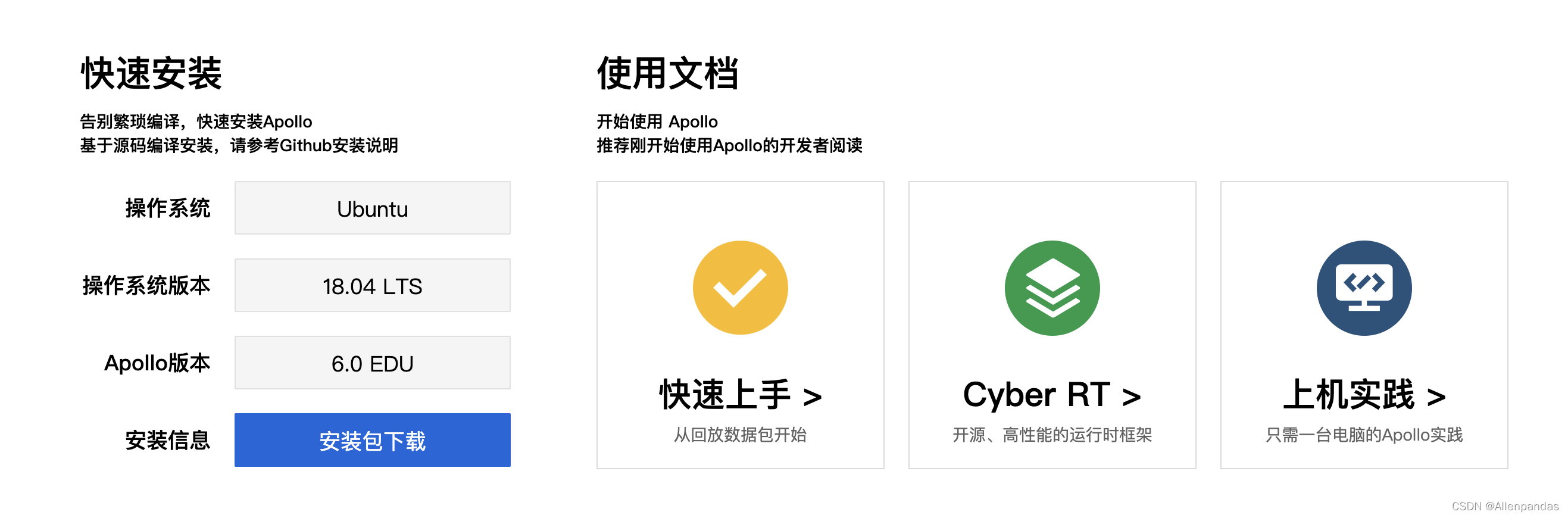
2)选择合适的路径解压。解压后的文件夹将作为 Apollo 的根目录。
tar -xvf apollo_v6.0_edu_amd64.tar.gz
3)执行./apollo.sh安装Apollo
./apollo.sh
在第一次执行该脚本时,会自动在同级目录下创建一些文件夹用于在容器中挂载,目录结构如下:
.
├── apollo.sh
├── data
│ ├── bag
│ ├── core
│ └── log
├── modules
│ ├── calibration
│ │ └── data
│ └── map
│ └── data
└── scripts
├── apollo_base.sh
├── apollo.bashrc
├── docker_base.sh
├── runtime_into.sh
└── runtime_start.sh
4)脚本执行成功后,将显示以下信息,您将进入 Apollo 的运行容器:
[user@in-runtime-docker:/apollo]$
二.安装LGSVL
1.下载LGSVL仿真器安装包
下载LGSVL仿真器zip安装文件,github地址:https://github.com/lgsvl/simulator/releases/tag/2021.3
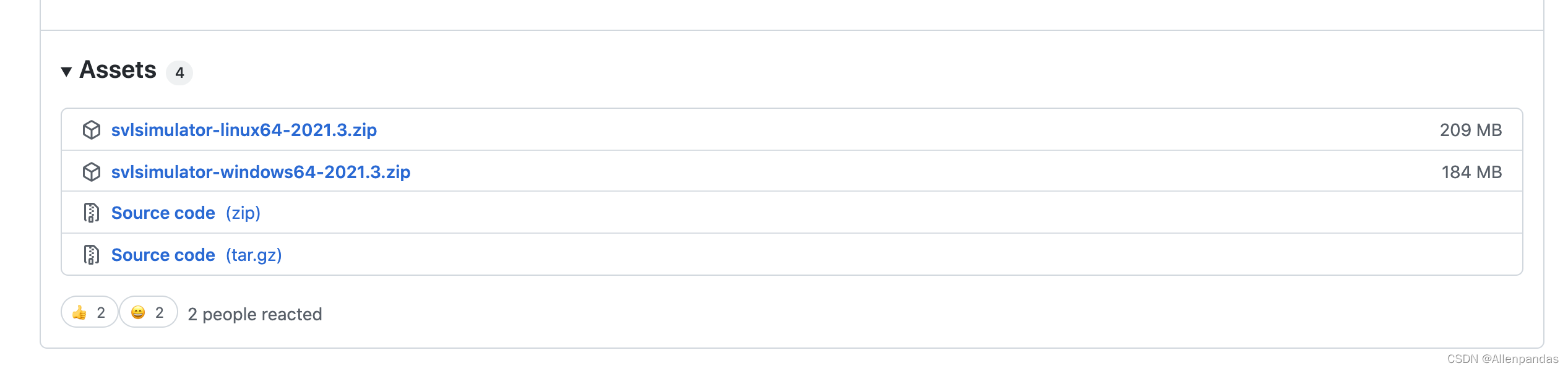
对于Ubuntu18.04,下载svlsimulator-linux64-2021.3.zip即可(最新的是2021.3版本了,其他版本也可以)。
2.解压zip安装包
解压zip文件夹,如下图所示: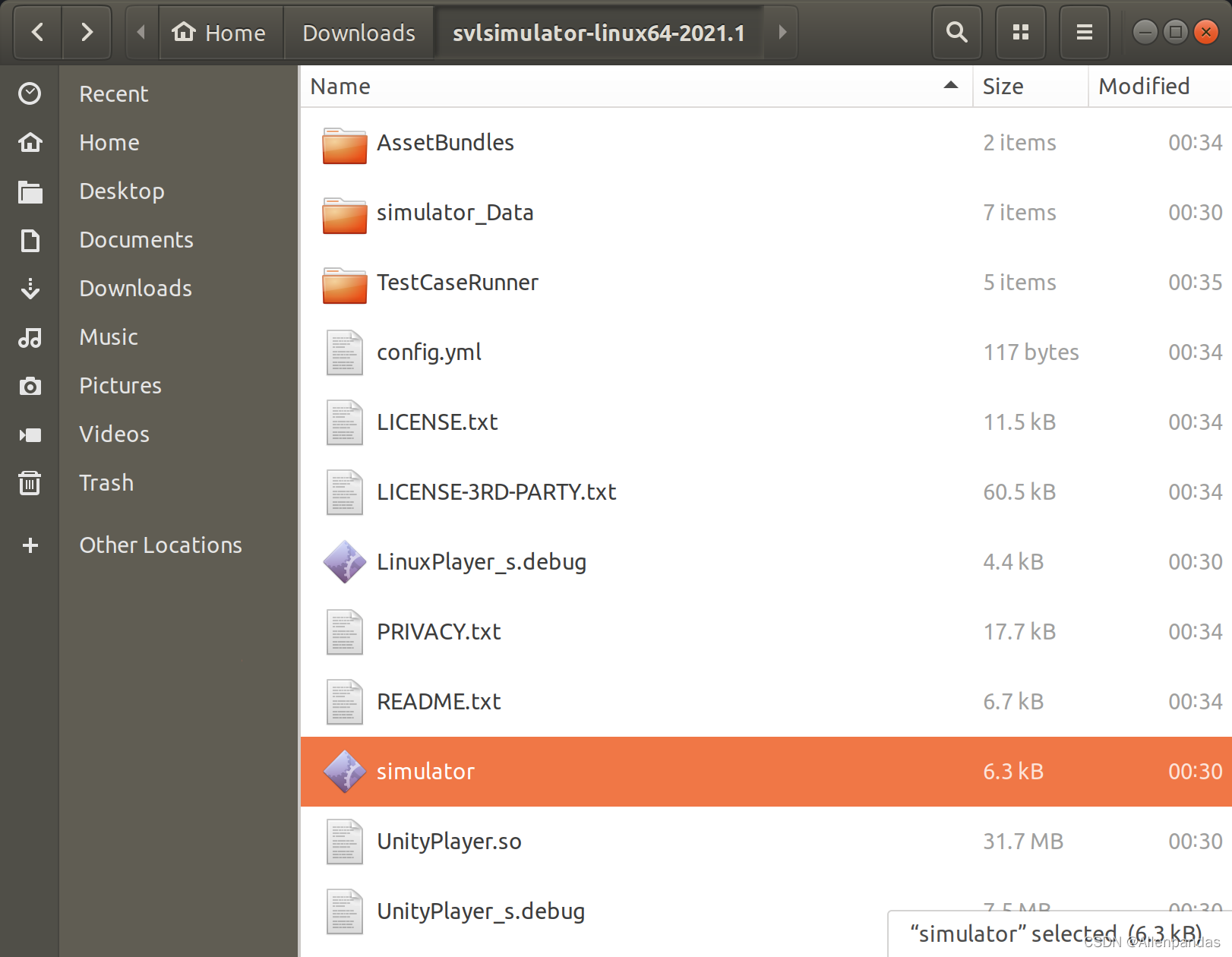
3.启动simulator仿真器
双击simulator即可启动lgsvl仿真器,启动后界面如下:
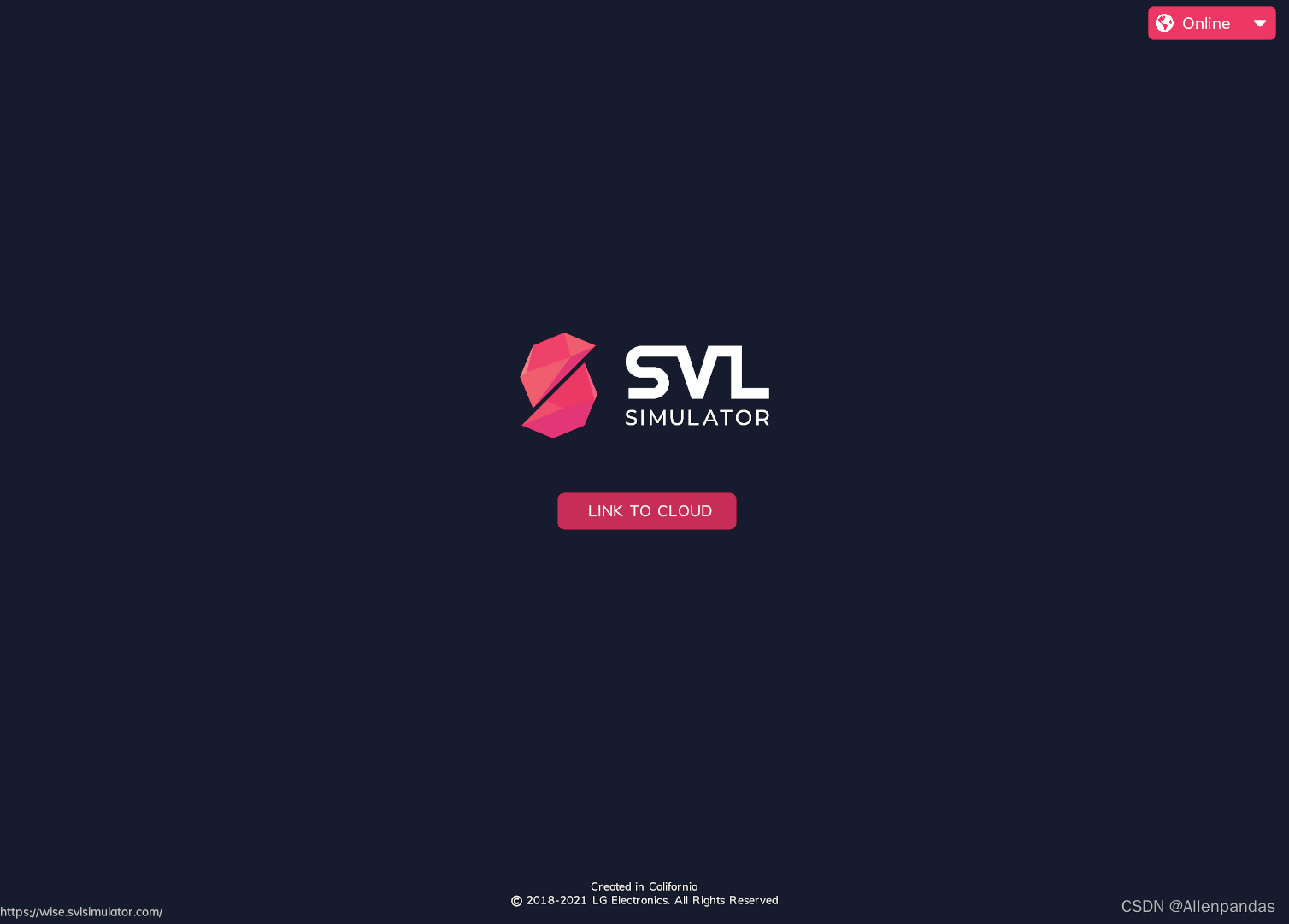
4.LGSVL与云端连接
点击Link to Cloud,如下图所示:
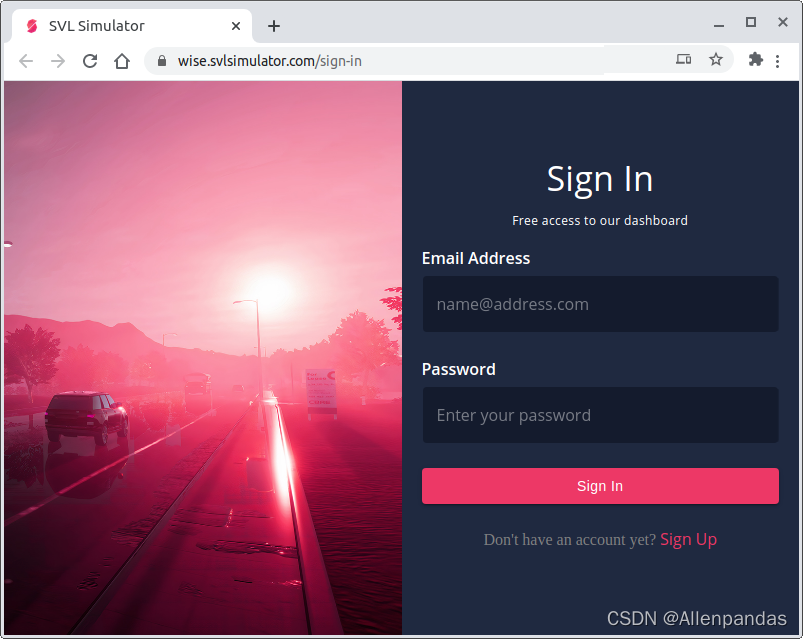
如果您已有帐户,则可以使用您的凭据登录;如果您还没有帐户,请单击注册以创建一个帐户。
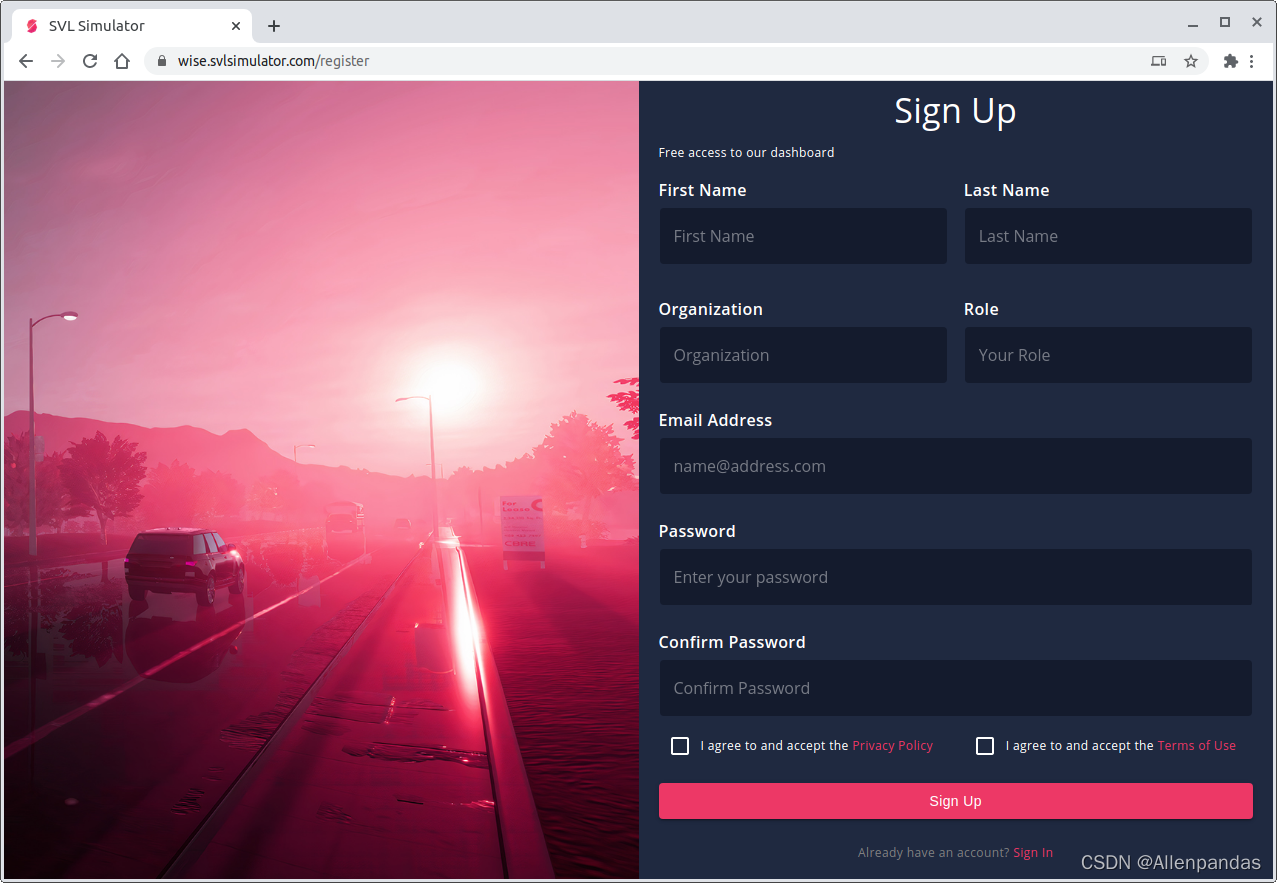
要创建帐户,请填写注册表单。您需要确认您的电子邮件地址才能继续。单击“完成注册”电子邮件中的“验证电子邮件”链接。如果您没有收到确认电子邮件,请检查您的垃圾邮件过滤器或将“contact@svlsimulator.com”添加到您的批准发件人列表中。
5.连接cluster
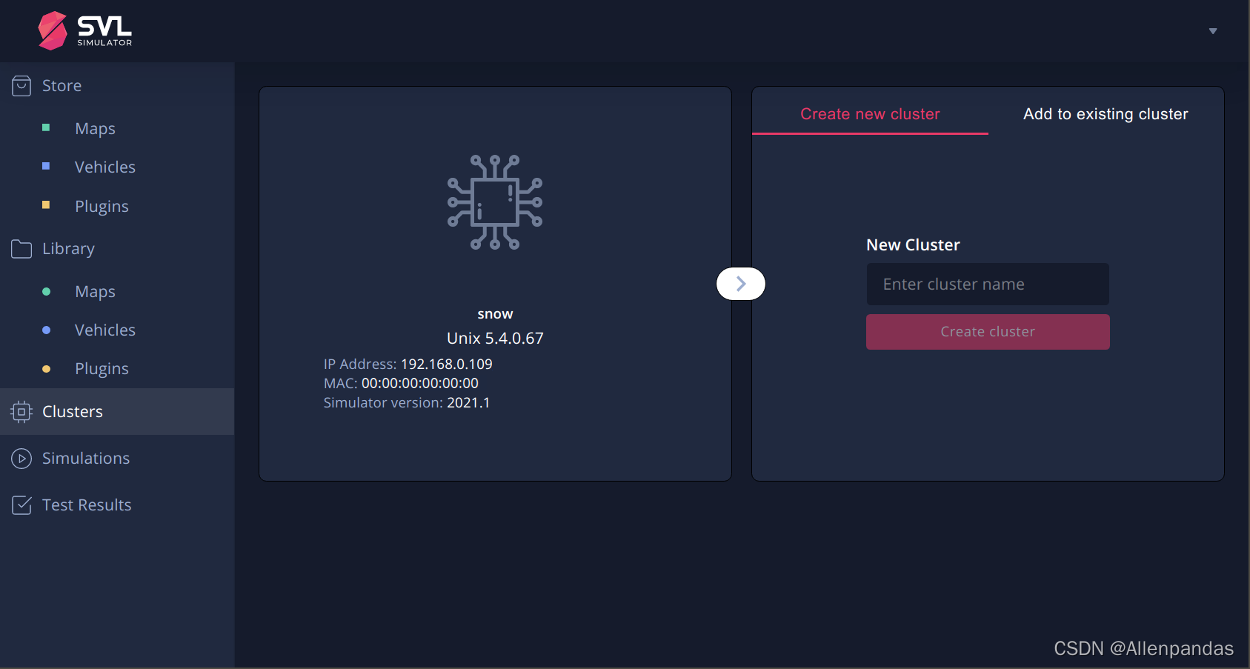
与云端连接成功后,点击左侧Clusters,输入运行 SVL Simulator 的本地机器的集群名称(例如“local-sim”),然后单击Create cluster(Apollo和LGSVL如果是同一台机器,IP地址可以填:127.0.0.1)
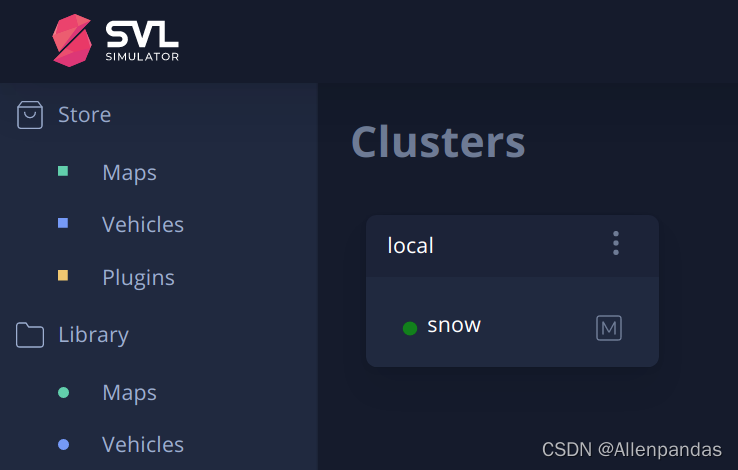
连接成功后,Clusters集群节点颜色为绿色。